windows服务器怎么修改远程登录的端口及防火墙配置
这篇文章主要介绍“windows服务器怎么修改远程登录的端口及防火墙配置”,在日常操作中,相信很多人在windows服务器怎么修改远程登录的端口及防火墙配置问题上存在疑惑,小编查阅了各式资料,整理出简单好用的操作方法,希望对大家解答”windows服务器怎么修改远程登录的端口及防火墙配置”的疑惑有所帮助!接下来,请跟着小编一起来学习吧!
配置环境:Windows Server Enterprise 2008 R2 64bit
一、修改注册表
进入注册表
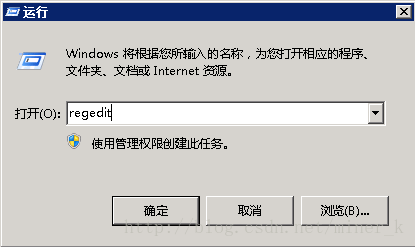
[HKEY_LOCAL_MACHINE\SYSTEM\CurrentControlSet\Control\Terminal Server\Wds\rdpwd\Tds\tcp]其下的”PortNumber”键值所对应的就是端口号,此处设置为2121
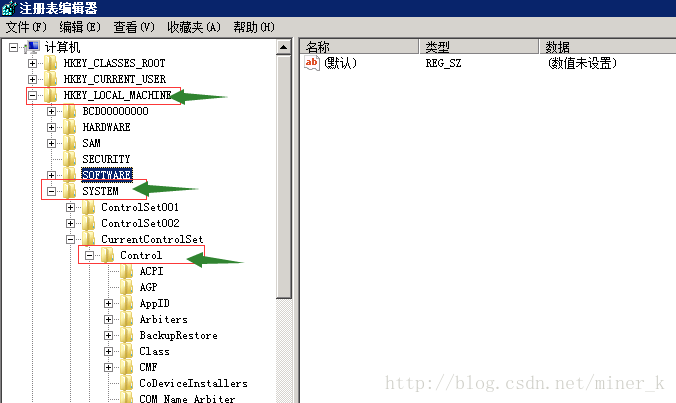
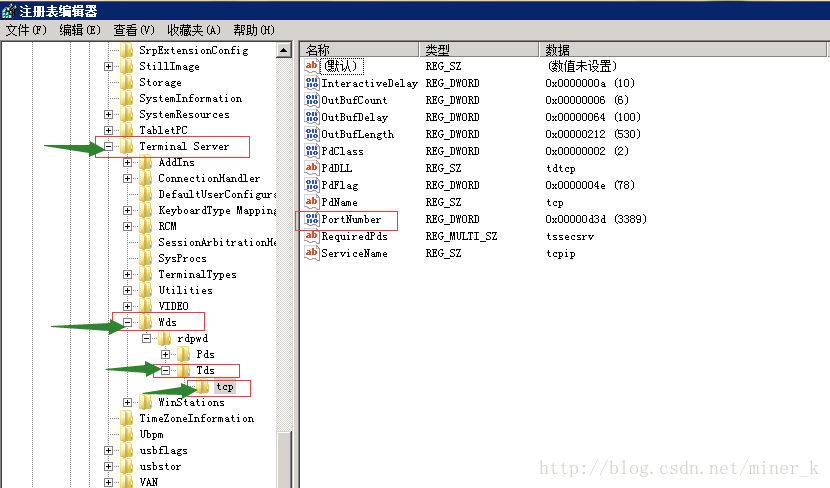
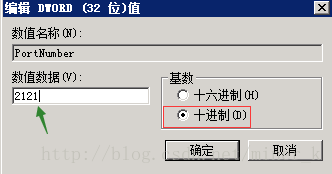
[HKEY_LOCAL_MACHINE\SYSTEM\CurrentControlSet\Control\Tenninal Server\WinStations\RDP-Tcp],将PortNumber的值(默认是3389)修改成端口2121
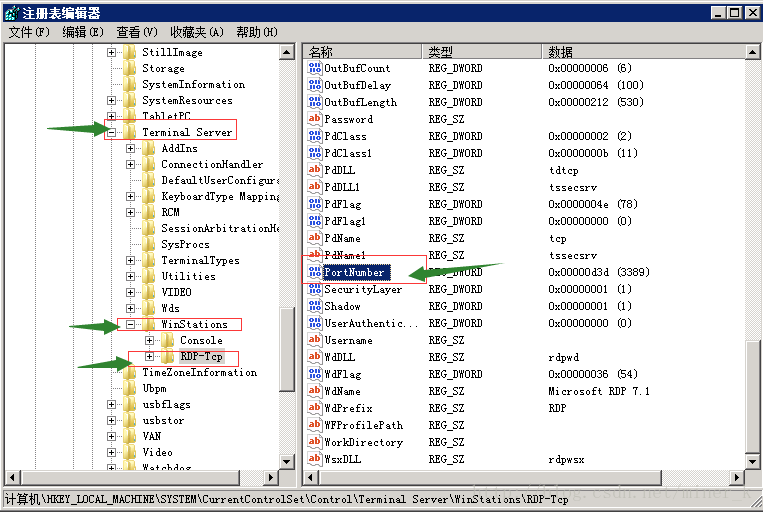

重新启动Remote Desktop Server
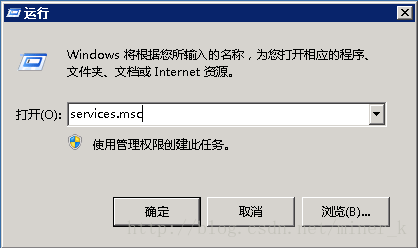
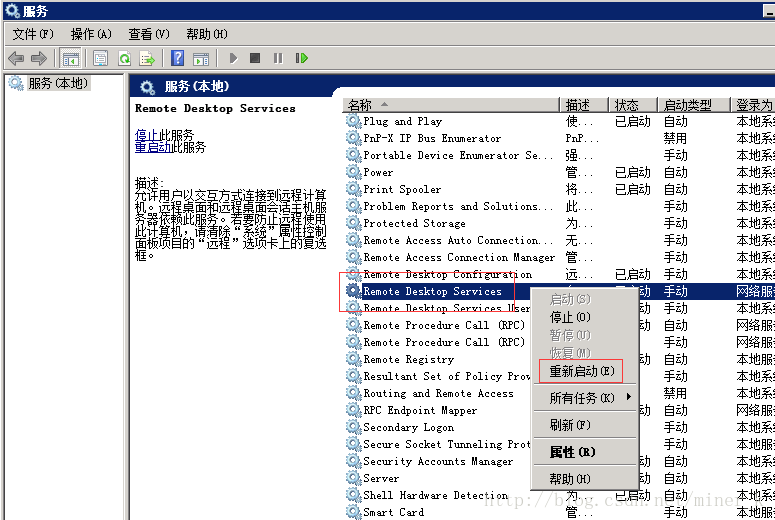
使用修改的2121端口远程连接,如果防火墙开启使用2121端口是远程登录不了的。除此之外,不同的平台还有限制。
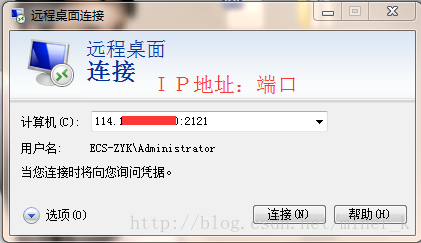
二、设置防火墙
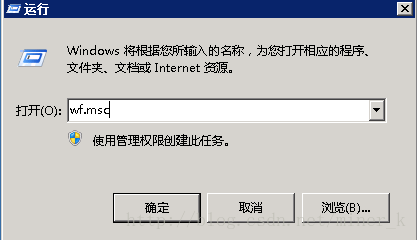
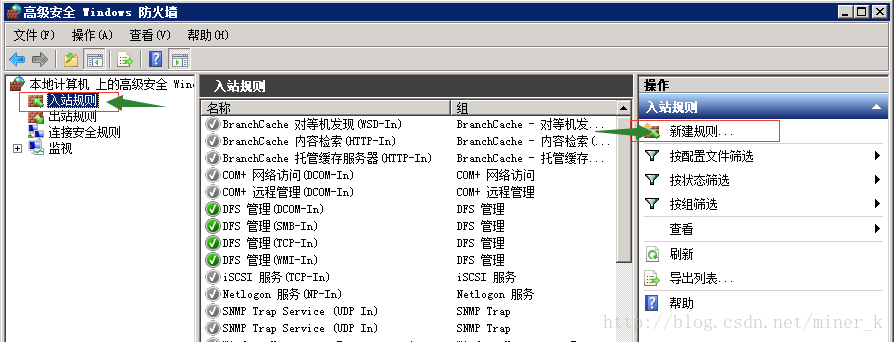
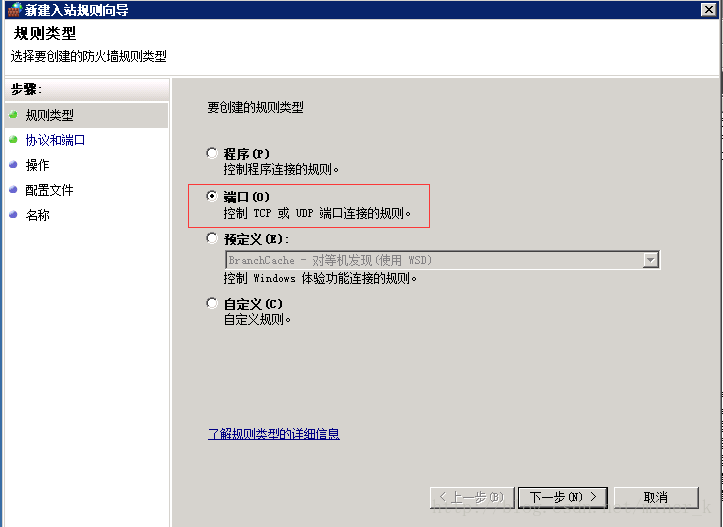


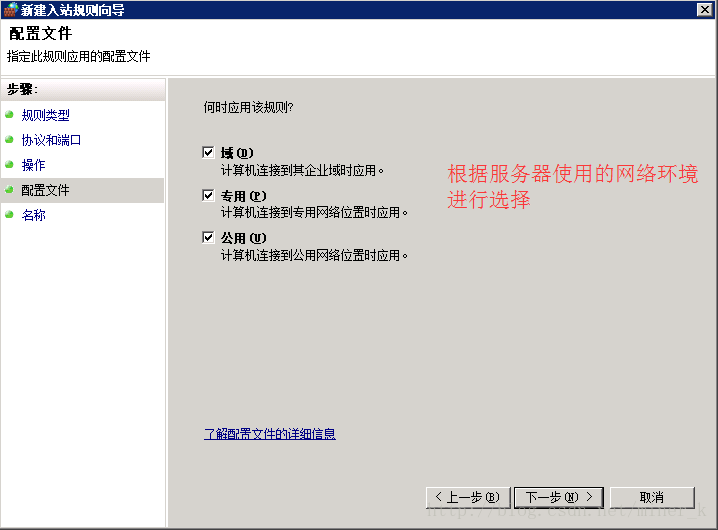
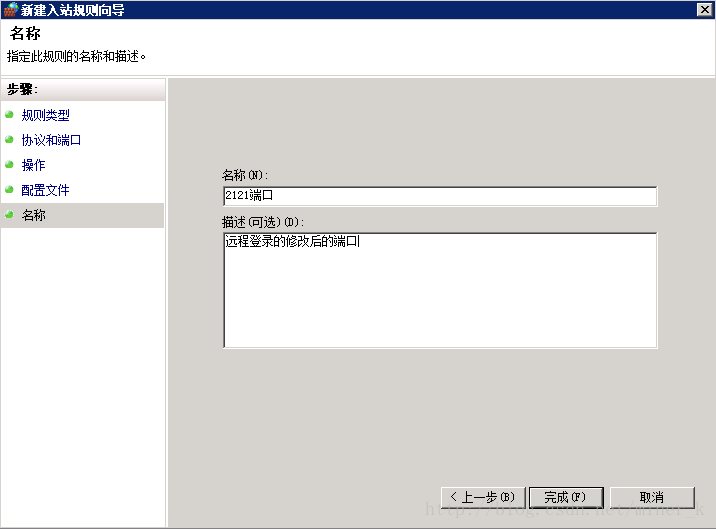
启动防火墙
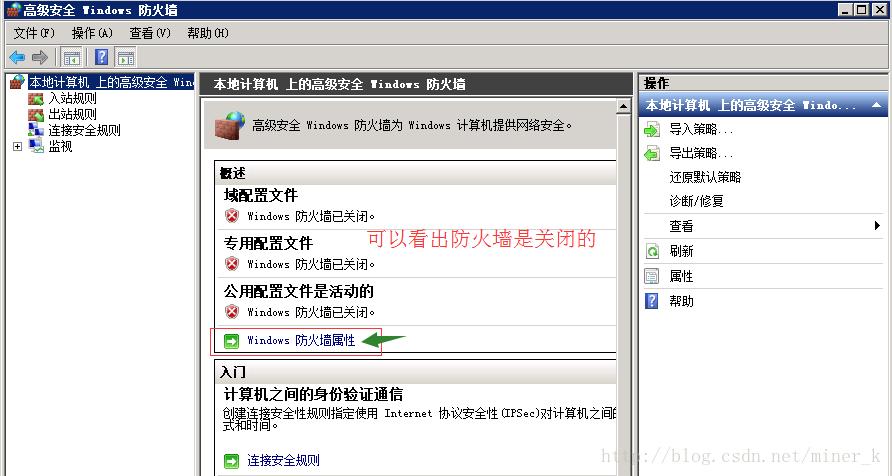
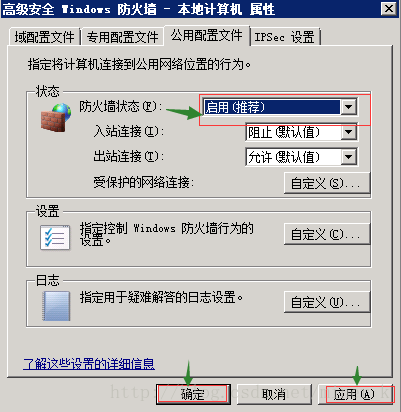
三、使用2121端口测试
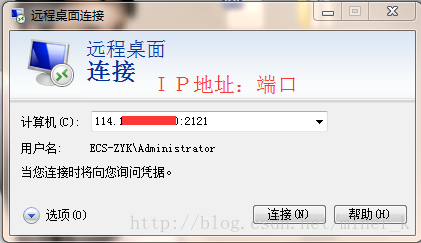
到此,关于“windows服务器怎么修改远程登录的端口及防火墙配置”的学习就结束了,希望能够解决大家的疑惑。理论与实践的搭配能更好的帮助大家学习,快去试试吧!若想继续学习更多相关知识,请继续关注蜗牛博客网站,小编会继续努力为大家带来更多实用的文章!
免责声明:本站发布的内容(图片、视频和文字)以原创、转载和分享为主,文章观点不代表本网站立场,如果涉及侵权请联系站长邮箱:niceseo99@gmail.com进行举报,并提供相关证据,一经查实,将立刻删除涉嫌侵权内容。版权声明:如无特殊标注,文章均为本站原创,转载时请以链接形式注明文章出处。















评论